Потпуна исправка: Да ли желите да дозволите овој веб страници да приступи вашем клипборду?
Док користите Интернет Екплорер или било који други софтвер који је повезан са овим прегледачем, можда ћете добити поруку "Желите ли да дозволите овој веб страници да приступи упозорењу у вашем међуспремнику ". Ова порука ће бити приказана по подразумеваној поставци сваки пут када веб страница или веб страница покуша да приступи информацијама које се налазе у меморији Цлипбоард-а. Другим ријечима, ово је сигурносно упозорење које вам говори да се подацима из међуспремника може приступити и даље модифицирати.
Дакле, када добијате ово упозорење, морате одобрити или одбити приступ и морате поновити овај процес сваки пут када се приступи меморији у међуспремнику. Дакле, бављење овим упозорењем може бити прилично узнемирујуће. У овом чланку ћете научити како да онемогућите ову поруку. Ево шта треба да урадите.
Како да онемогућите "Желите ли да дозволите овој веб страници да приступи упозорењу у вашем међуспремнику"
- Отворите Интернет Екплорер на свом Виндовс 10 уређају - кликните на икону Цортана иу пољу за претрагу типа Интернет Екплорер.
- Из Интернет Екплорера кликните на икону Поставке која се налази у горњем десном углу.
- Затим кликните на дугме Интернет Оптионс (Интернет опције) .
- Затим пређите на картицу Безбедност .
- Одатле кликните на Интернет и изаберите Цустом левел .
- Померите се надоле и испод ставке Сцриптинг потражите унос „ дозволи приступ програмској бележници “.
- Кликните на Омогући, а затим сачувајте промене.
То би требало да буде све. Више не би требало да примате ово безбедносно упозорење када користите Интернет Екплорер или апликације повезане са овим клијентом веб прегледача. Наравно, можете поново да омогућите ову функцију тако што ћете пратити исте кораке одозго - само промените вредност 'дозволи приступ програмском међуспремнику' у 'Онемогући'.
Користите менаџер међуспремника треће стране
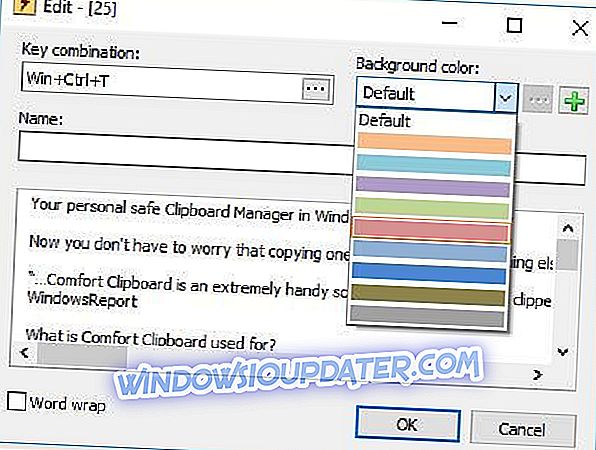
Да бисте се решили овог проблема који је веома могућ због неких системских грешака, могли бисте користити Цомфорт Цлипбоард Манагер. Овај алат ће вам омогућити да извршите више операција са вашим одсеченим садржајем како бисте оптимизовали свој рад са копираним подацима. ево неких од најважнијих карактеристика овог невероватног менаџера за међуспремник:
- Доступне информације о копираном / изрезаном садржају
- Уређивање фрагмената текста
- Избор о хоткеис за изабрани садржај
- Код боје
- Превуците и испустите директно из клипборда
Овај алат можете купити на званичном сајту, али има и бесплатну верзију коју можете испробати.
- Преузмите сада Цомфорт Цлипбоард бесплатно
- Набавите сада Цомфорт Цлипбоард Про
Ако имате било каквих питања у вези са процесом решавања проблема који је управо објашњен, користите поље за коментаре испод или попуните наш контактни формулар - ми ћемо затим покушати да вам што пре помогнемо са најбољим Виндовс 10 саветима, триковима и кораком корак водича.
Напомена уредника: овај чланак је првобитно објављен у октобру 2017. године. Од тада смо га ажурирали како бисмо укључили више доступних решења и били сигурни да решава ваш проблем.


